Denna artikel har producerats med hjälp av maskinöversättning.
Deal etiketter.
Pipedrives funktion för avtalsetiketter gör det möjligt för ditt team att lägga till färgkodade etiketter för varje affär för att hjälpa dig organisera dina data och påskynda din försäljningsprocess. Detta ger dig en bättre visuell representation av dina affärer när du tittar på dem i pipeline, detalj- och listvyer.
Om du vill segmentera dina kontakter istället för dina affärer har vi också kontaktetiketter.
Hur man tilldelar och skapar affärsetiketter
När du lägger till en affär kan du tilldela etiketter till din affär genom att klicka på rullgardinsmenyn och välja en av dina befintliga etiketter.
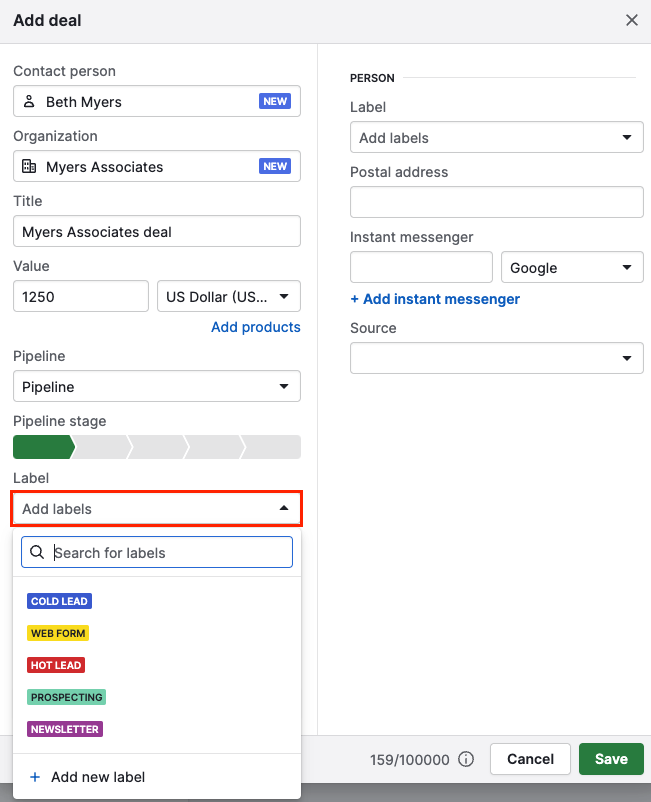
Du kan också tilldela affärsetiketter direkt från listvyn genom att göra etikettkolumnen synlig.
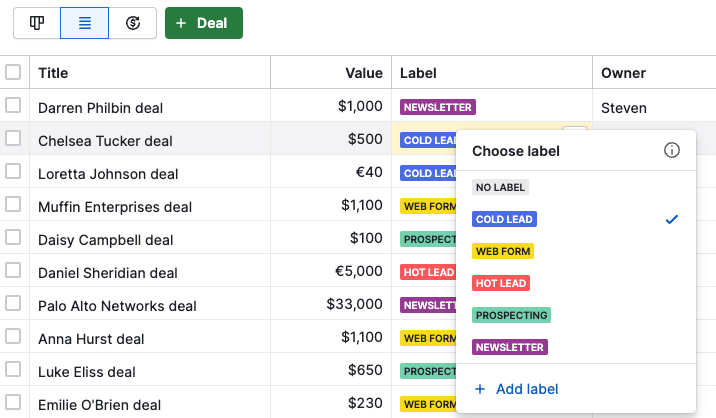
Eller från affärens detaljvy genom att klicka på etikettalternativet i affärssammanfattningen på vänster sida.
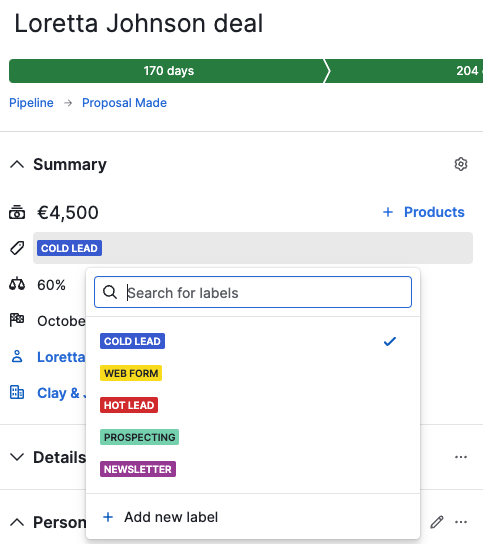
Hur kan jag lägga till nya affärsetiketter?
Du kan lägga till nya etiketter från affärens detaljvy. Klicka på etiketten i affärssammanfattningen på vänster sida för att visa rullgardinsmenyn där du kan redigera dina etiketter. Välj "+ Lägg till ny etikett".
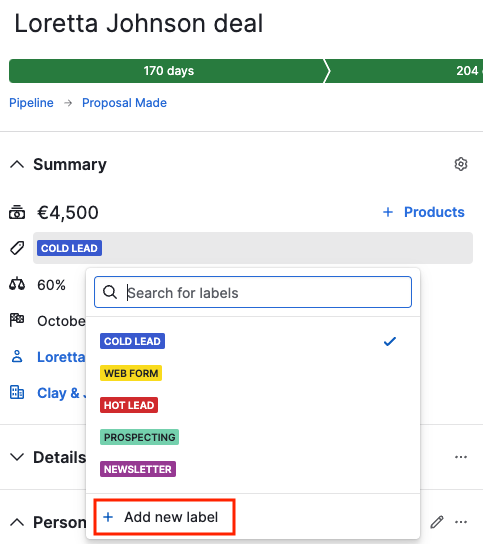
För att lägga till en ny etikett från din affärslistvy, klicka på pennsymbolen för dina affärsetiketter och välj "+ Lägg till etikett".
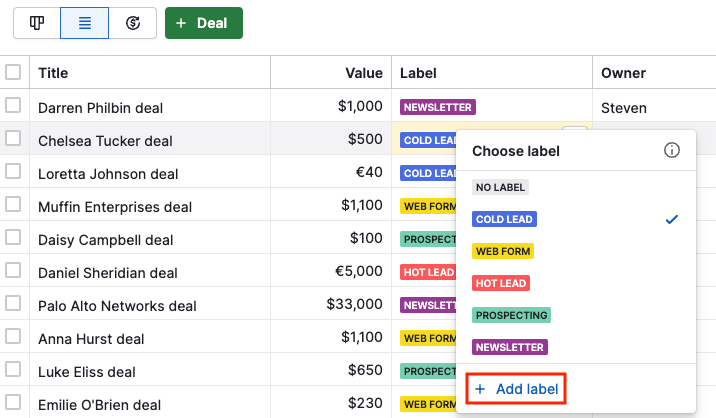
Redigera eller ta bort erbjudandeetiketter
Du kan redigera dina erbjudandeetiketter antingen från visningen av erbjudandeinformation eller listvisningen genom att klicka på den etikett du vill redigera.
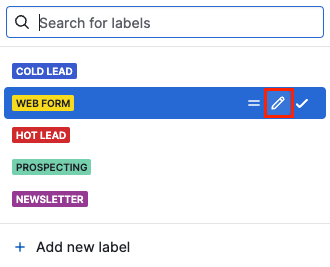
När namnet och färgen har redigerats, klicka på den gröna knappen för att Spara ändringarna. Du kan också ta bort denna valda etikett genom att klicka på papperskorgen.
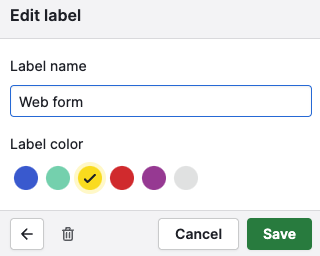
Visning av erbjudandeetiketter
Du kan se dina erbjudandeetiketter i listvy under etikettkolumnen. För att göra etikettkolumnen synlig, klicka på kugghjulsikonen, välj fältet "Etikett" som ska visas och klicka på "Spara".
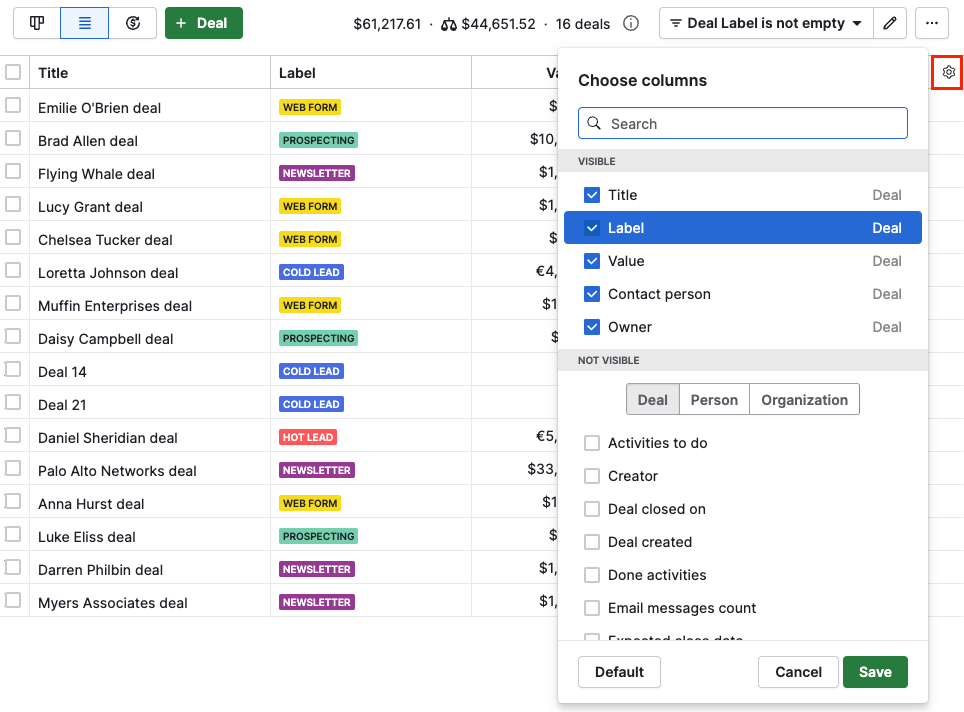
I affär detaljvy kan du se den tilldelade etiketten i Sammanfattning på vänster sida av skärmen.
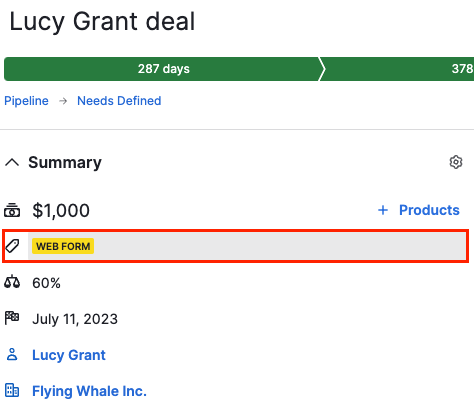
När du har tilldelat en etikett till en affär visas motsvarande etikettfärg på ditt affärskort i pipelinvyn.

Var den här artikeln till någon hjälp?
Ja
Nej